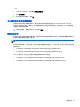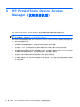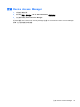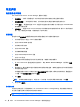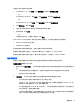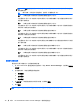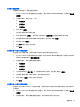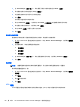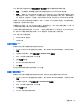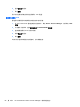Getting started with HP ProtectTools-Windows 7 and Windows Vista
JITA 授权的用户将能够访问在设备类别配置或简单配置视图中创建策略已经限制的设备。
●
模式 —“简单配置”策略配置为拒绝所有非设备管理员访问 DVD/CD-ROM 驱动器。
●
结果 — 试图访问 DVD/CD-ROM 驱动器的 JITA 授权用户与 JITA 未授权的用户都收到了相同
的“拒绝访问”信息。然后显示一个气球提示信息,问用户是否要采用 JITA 访问。如果单击此气
球,则会打开“验证用户”对话框。当用户成功输入凭证后,则可以访问 DVD/CD-ROM 驱动器。
授权的 JITA 时间可以是设好的分钟数或 0 分钟。0 分钟的 JITA 时间将不会过期。从验证后到他们
注销系统前,用户都可以访问设备。
如果配置了允许延长,则 JITA 时间也可以延长。在这种情况下,JITA 时间大约要过期前 1 分钟,用
户可以单击提示来延长他们的访问时间而不需要重新验证。
无论用户得到的是有限或无限的 JITA 时间,一旦用户注销系统或另一个用户登录,JITA 时间立即失
效。该用户下次再登录并试图访问启用了 JITA 的设备时,都会显示输入凭证的提示。
JITA 可用于以下的设备类别:
●
DVD/CD-ROM 驱动器
●
可移动介质
为用户或组创建 JITA
管理员可以允许用户或组使用及时验证来访问设备。
1. 在 HP ProtectTools 管理控制台的左窗格中,单击 Device Access Manager,然后单击 JITA
配置。
2. 从设备的下拉菜单中,选择可移动介质或 DVD/CD-ROM 驱动器。
3. 单击 + 以将用户或组添加到 JITA 配置。
4. 选择已启用复选框。
5. 将
JITA 时间设为所要求的时间。
6. 单击应用。
用户必须注销然后再登录才能应用新的 JITA 设置。
创建用户或组的可延长 JITA
管理员可以允许用户或组使用及时验证来访问设备,使用户在访问过期前可以延长访问时间。
1. 在 HP ProtectTools 管理控制台的左窗格中,单击 Device Access Manager,然后单击 JITA
配置。
2. 从设备的下拉菜单,选择可移动介质或 DVD/CD-ROM 驱动器。
3. 单击 + 以将用户或组添加到 JITA 配置。
4. 选择已启用复选框。
5. 将 JITA 时间设为所要求的时间。
设置步骤
81